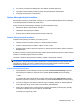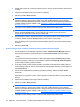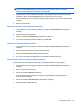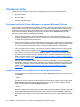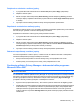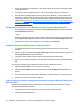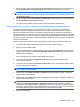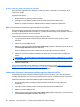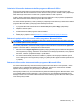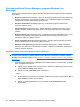HP ProtectTools User Guide - Windows XP, Windows Vista, Windows 7
●
Encrypt Document (Šifrovať dokument) – táto možnosť pridá do dokumentu váš digitálny podpis
a zašifruje dokument.
●
Remove Encryption (Odstrániť šifrovanie) – táto možnosť odstráni šifrovanie z dokumentu.
●
Open the Privacy Manager software (Otvoriť softvér Privacy Manager) – možnosti Certificates
(Certifikáty), Trusted Contacts (Dôveryhodné kontakty) a Settings (Nastavenia) umožňujú otvoriť
softvér Privacy Manager a pridať, zobraziť alebo zmeniť aktuálne nastavenia. Ďalšie informácie
nájdete v časti
Správa certifikátov aplikácie Privacy Manager na strane 49, Správa dôveryhodných
kontaktov na strane 53 alebo Konfigurovanie aplikácie Privacy Manager pre balík programov
Microsoft Office na strane 58.
Konfigurovanie aplikácie Privacy Manager pre balík programov Microsoft Office
1. Otvorte aplikáciu Privacy Manager, kliknite na tlačidlo Settings (Nastavenia) a potom kliknite na
kartu Documents (Dokumenty).
– alebo –
Na paneli s nástrojmi dokumentov balíka programov Microsoft Office kliknite na šípku nadol vedľa
položky Sign and Encrypt (Podpísať a šifrovať) a potom kliknite na tlačidlo Settings (Nastavenia).
2. Vyberte činnosti, ktoré chcete konfigurovať, a potom kliknite na tlačidlo OK.
Podpísanie dokumentu balíka programov Microsoft Office
1. V programe Microsoft Word, Microsoft Excel alebo Microsoft PowerPoint vytvorte a uložte
dokument.
2. Kliknite na šípku nadol vedľa tlačidla Sign and Encrypt (Podpísať a šifrovať) a potom kliknite na
tlačidlo Sign Document (Podpísať dokument).
3. Vykonajte overenie identity použitím zvolenej metódy bezpečného prihlasovania.
4. Keď sa otvorí potvrdzujúce dialógové okno, prečítajte si zobrazený text a potom kliknite na tlačidlo
OK.
Ak sa neskôr rozhodnete upraviť dokument, postupujte podľa nasledujúcich krokov:
1. Kliknite na tlačidlo Office v ľavom hornom rohu obrazovky.
2. Kliknite na tlačidlo Prepare (Pripraviť) a potom kliknite na tlačidlo Mark as Final (Označiť ako
finálne).
3. Pri otvorení potvrdzujúceho dialógového okna kliknite na tlačidlo Yes (Áno) a pokračujte v práci.
4. Po dokončení úprav znova podpíšte dokument.
Pridanie riadka pre podpis pri podpisovaní dokumentu programu Microsoft Word alebo
Microsoft Excel
Softvér Privacy Manager umožňuje pridať riadok pre podpis pri podpisovaní dokumentu programu
Microsoft Word alebo Microsoft Excel:
1. V programe Microsoft Word alebo Microsoft Excel vytvorte a uložte dokument.
2. Kliknite na ponuku Home (Úvod).
58 Kapitola 9 HP ProtectTools – modul Privacy Manager (len vybrané modely)